1、打开powerpoint,将单击此处添加标题和副标题两个输入框删除;

2、点击插入菜单,选择形状工具中的心形;

3、按下鼠标左键不放,拖动鼠标,画出一个心形;

4、点击格式,选择形状填充,点击红色;
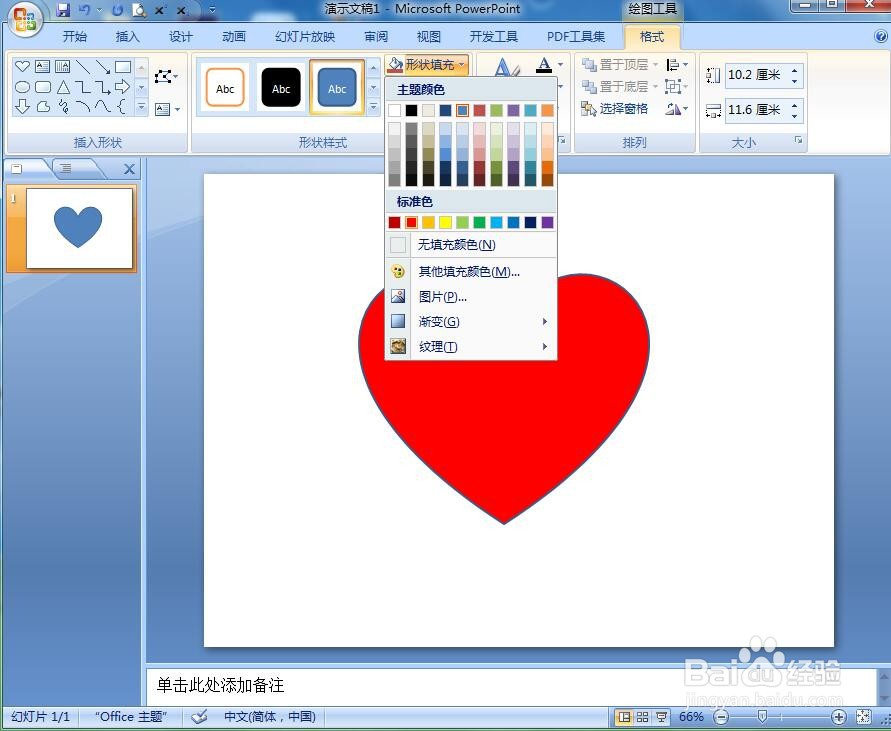
5、点击形状填充,选择渐变,点击添加一种渐变样式;
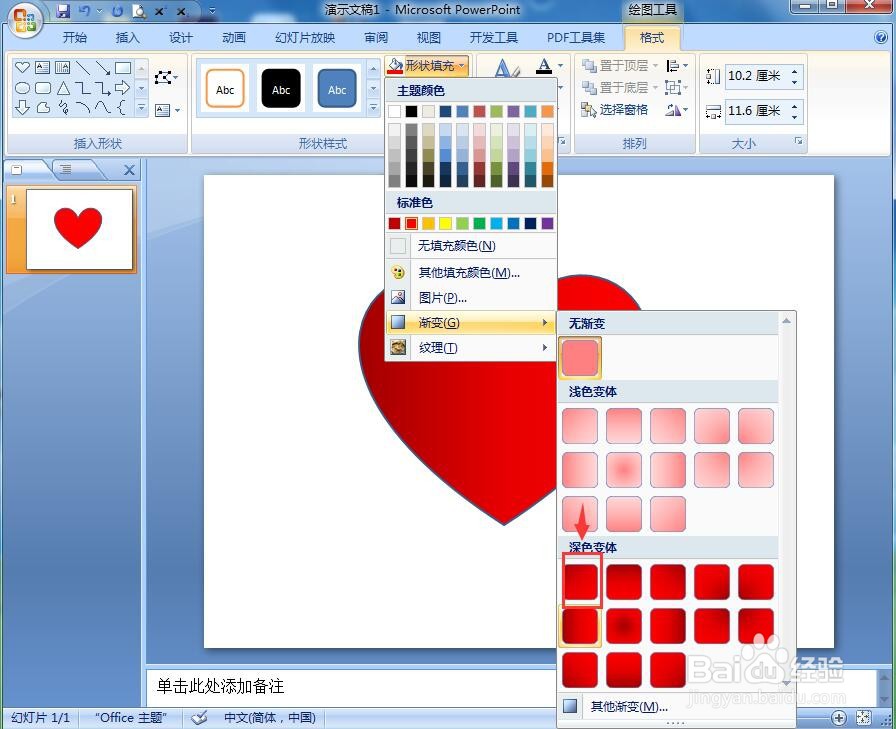
6、点击形状轮廓,选择红色;
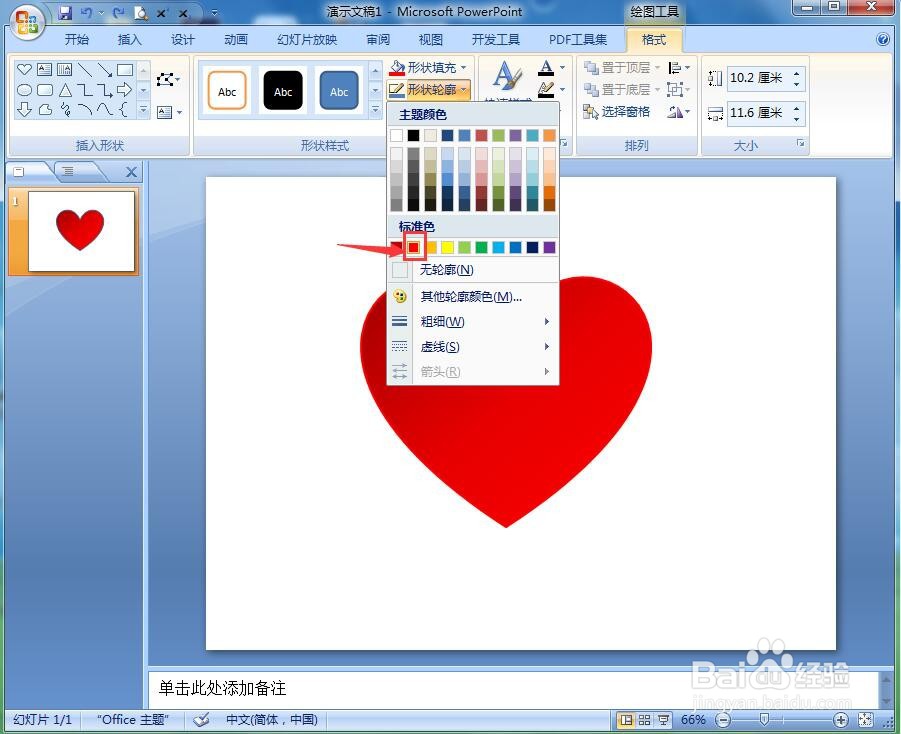
7、点击形状效果,选择阴影,添加一种阴影样式;

8、我们就给心形添加了红色渐变和阴影。

时间:2024-10-25 00:14:42
1、打开powerpoint,将单击此处添加标题和副标题两个输入框删除;

2、点击插入菜单,选择形状工具中的心形;

3、按下鼠标左键不放,拖动鼠标,画出一个心形;

4、点击格式,选择形状填充,点击红色;
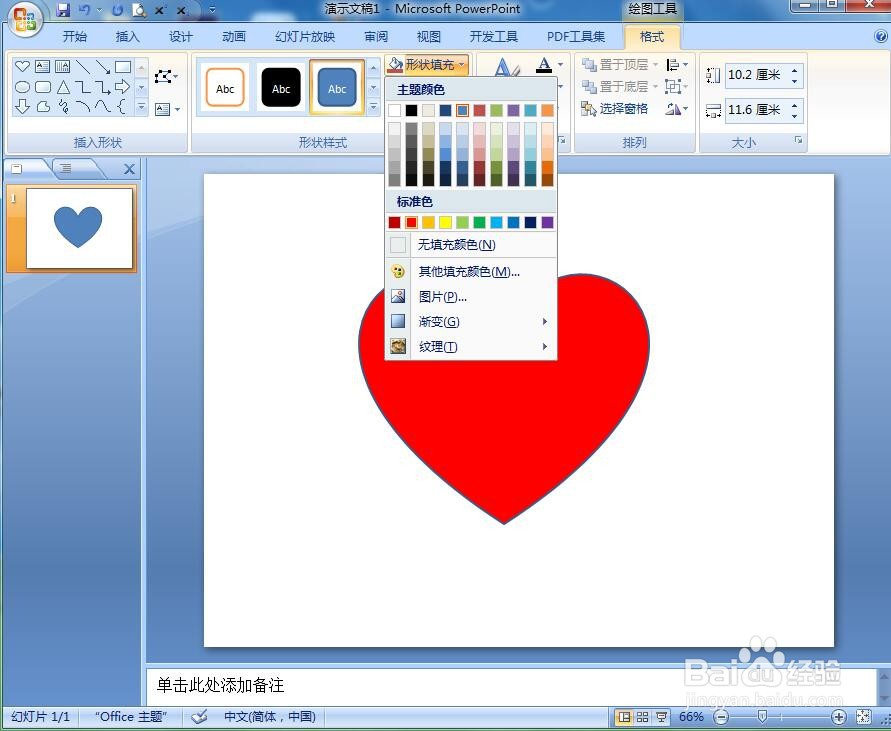
5、点击形状填充,选择渐变,点击添加一种渐变样式;
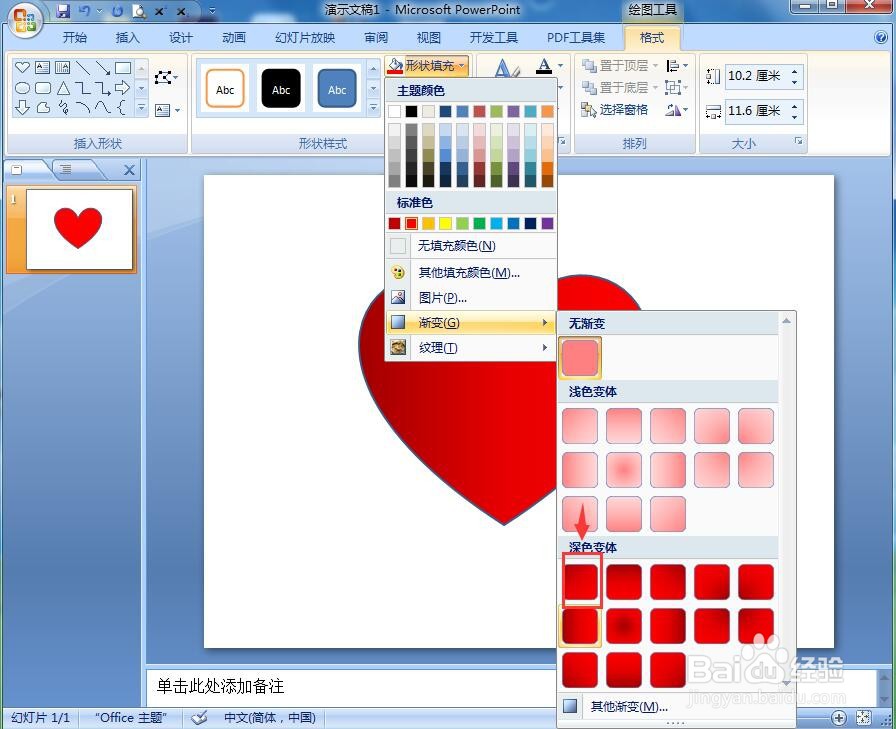
6、点击形状轮廓,选择红色;
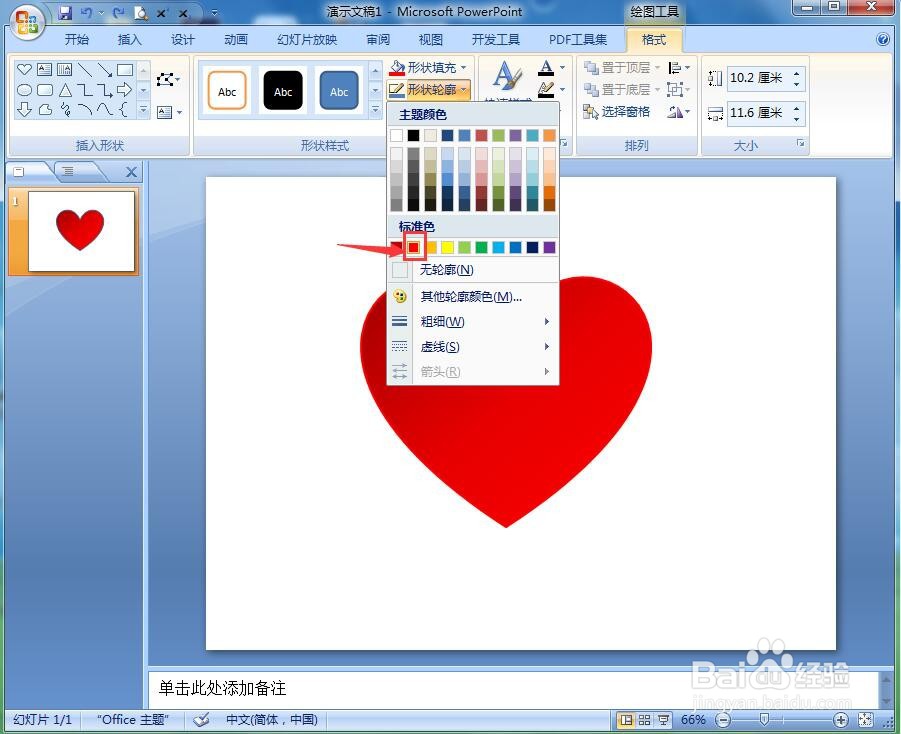
7、点击形状效果,选择阴影,添加一种阴影样式;

8、我们就给心形添加了红色渐变和阴影。

